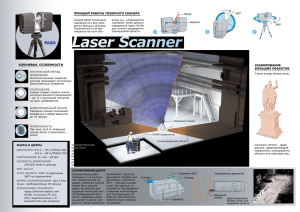Подключение сканера
advertisement
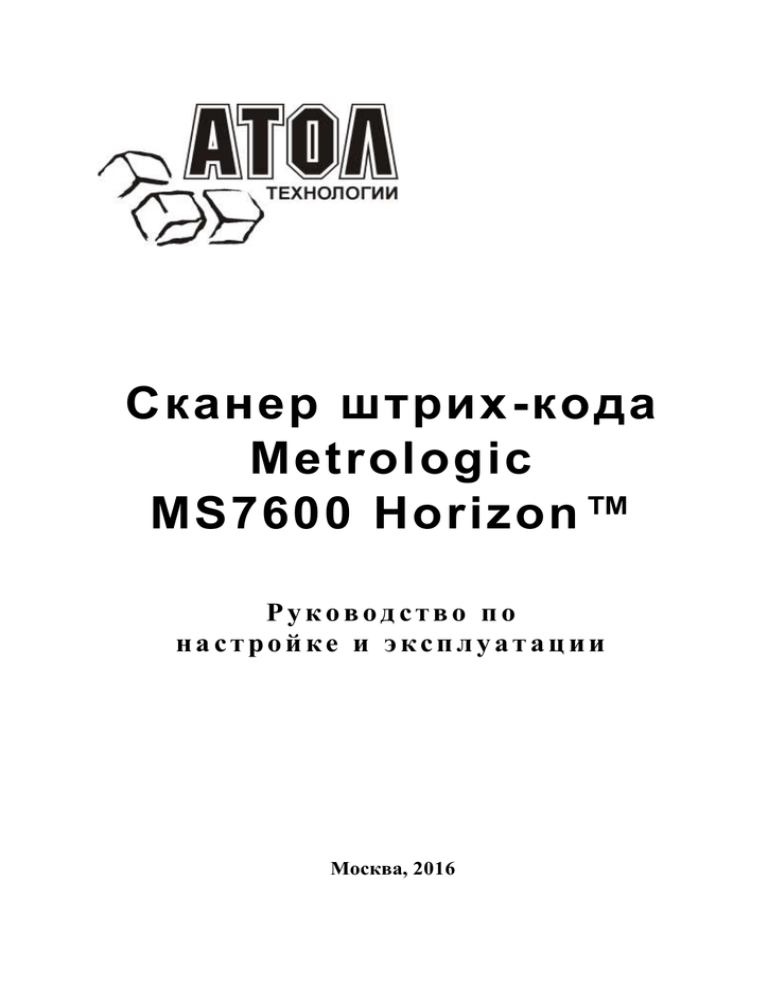
Сканер штрих-кода Metrologic MS7600 Horizon™ Руководство по настройке и эксплуатации Москва, 2016 Данное руководство является описанием по настройке и эксплуатации многоплоскостных лазерных сканеров штрих-кода серии MS7600 Horizon™, производимых фирмой Metrologic Instruments. Все упомянутые в данном издании товарные знаки являются собственностью соответствующих фирм. Информация, содержащаяся в данной книге, получена из источников, рассматриваемых авторами как надежные. Тем не менее, имея в виду возможные человеческие или технические ошибки, авторы не могут гарантировать абсолютную точность и полноту приводимых сведений и не несут ответственности за возможные ошибки, связанные с использованием документа. Авторы документа не несут ответственности за возможные изменения, вносимые производителями, в описания устройств и сами устройства, и за последствия, связанные с этими изменениями. Никакая часть этой книги не может быть воспроизведена в любой форме или любыми средствами, электронными или механическими, включая фотографирование, магнитную запись или иные средства копирования или сохранения информации, без письменного разрешения компании «АТОЛ технологии». Право тиражирования данного руководства принадлежит компании «АТОЛ технологии». http://www.atol.ru и http://www.barcode.ru . Версия документации: 2.0 (от 29.04.2016). Руководство по настройке и эксплуатации. Содержание. 3 СОДЕРЖАНИЕ Введение ............................................................................................................................. 4 Сокращения ..................................................................................................................... 4 Внешний вид ................................................................................................................... 4 Описание ......................................................................................................................... 4 Отличительные особенности ..................................................................................... 5 Технические характеристики ........................................................................................ 6 Типы сканеров................................................................................................................. 7 Комплект поставки ......................................................................................................... 8 Перед началом работы ..................................................................................................... 10 Меры предосторожности ............................................................................................. 10 Структура устройства ................................................................................................... 11 Энергосберегающий режим......................................................................................... 12 Подготовка к работе ..................................................................................................... 13 Смена окна сканирования ........................................................................................ 13 Изменение тона звукового сигнала .......................................................................... 13 Изменение громкости звукового сигнала ................................................................ 13 Установка сканера на полку кассового стола .......................................................... 14 Установка сканера в пазы кассового стола ............................................................ 14 Включение сканера ....................................................................................................... 15 Подключение сканера ...................................................................................................... 16 Подключение сканера в разрыв клавиатуры .............................................................. 16 Подключение сканера RS-232C ................................................................................... 17 Подключение сканера USB .......................................................................................... 18 Установка дополнительного сканера .......................................................................... 19 Установка антенны EAS ............................................................................................... 21 Индикация ......................................................................................................................... 22 Звуковая индикация ...................................................................................................... 22 Визуальная индикация ................................................................................................. 23 Индикация при ошибках .............................................................................................. 25 Работа сканера с ПК ......................................................................................................... 26 Обслуживание .................................................................................................................. 26 Приложение 1 ................................................................................................................... 27 Кабели ............................................................................................................................ 27 Приложение 2 ................................................................................................................... 30 Неисправности и способы устранения ....................................................................... 30 АТОЛ технологии www.atol.ru; www.barcode.ru; info@atol.ru Сканер штрих-кода MS7600 Horizon™. Введение. 4 ВВЕДЕНИЕ Сокращения В данном руководстве использовались сокращения: ПК Персональный компьютер. ОС Операционная система. ПО Программное обеспечение. Внешний вид Описание Сканеры серии MS7600 Horizon™ (начало продаж: июнь 2002) - это встраиваемые в кассовый стол многоплоскостные стационарные активные лазерные сканеры штрихового кода с высокой скоростью сканирования. Высокая пропускная способность сканера достигается применением плотного 20-ти линейного всенаправленного сканирующего узора, обеспечивающего быстрое сканирование штрих-кодов с первого раза. Каждый сканер MS7600 оборудуется антенной EAS, которая деактивирует специальный электронный ярлык защиты после считывания штрих-кода товара. Операция считывания штрих-кода и деактивации ярлыка EAS происходят одновременно. Инфракрасный датчик, активизирует лазер при поднесении к нему любого объекта: сканер переходит из спящего или энергосберегающего режима и считывает штрих-код поднесенного товара. Сканеры серии MS7600 имеют дополнительный порт RS-232C, для подключения дополнительного сканера штрих-кода (для сканирования труднодоступных штрих-кодов громоздких товаров) и другое периферийное оборудование (щелевые считыватели штрих-кода, ридеры магнитных карт). Сканеры Horizon™ рекомендуется применять в местах с высоким потоком покупателей, где нужно часто сканировать штрих-код супермаркетах, гипермаркетах, дискаунтерах и т.п. АТОЛ технологии www.atol.ru; www.barcode.ru; info@atol.ru Руководство по настройке и эксплуатации. Введение. 5 Сканер может быть сконфигурирован при помощи программирующих штриховых кодов (см. Руководство по программированию). Сканер прост в эксплуатации и настройке, а надежность и эффективность делают его незаменимым помощником в вашей работе. Отличительные особенности Автоматическое сканирование штрих-кодов. Обновление внутреннего программного обеспечения через Flash ROM. Встроенная антенна EAS (антенна, деактивирующая электронный ярлык защиты товара - радиочастотные метки). Программируемая глубина поля сканирования. Поддержка всех популярных интерфейсов в одной модели: RS-232C, эмуляции клавиатуры, USB. Дополнительный порт RS-232C для подключения периферии (дополнительного сканера, щелевого считывателя штрихового кода, ридера магнитных карт и т.п.). Поддержка PowerLink™ для быстрой замены кабеля. Окно сканирования можно заменить в ходе эксплуатации. Модель MS7625 - верхняя пластина из нержавеющей стали. Модель MS7620 - верхняя пластина из ударопрочного пластика. АТОЛ технологии www.atol.ru; www.barcode.ru; info@atol.ru Сканер штрих-кода MS7600 Horizon™. Введение. 6 Технические характеристики Эксплуатационные Источник света Мощность лазера Глубина поля сканирования Ширина поля сканирования Минимальная ширина штриха Скорость сканирования Структура сканирования Читаемые штриховые коды Поддерживаемые протоколы Контраст печати Вращение, угол, наклон Число читаемых символов Звуковая индикация Визуальная индикация Лазерный диод 650нм ± 10нм 1.1 мВт пиковая 0мм – 203мм (для штрихового кода с толщиной линии штриха 0.33мм) 85мм х 0мм; 142мм х 124мм 0.13мм 2000 сканирований/сек 5 плоскостей по 4 параллельных линии (многоплоскостной) Автоматическое распознавание всех стандартных штриховых кодов RS-232C, Эмуляция клавиатуры, световое перо (Wand Emulation), OCIA, IBM 468X/469X, StandAlone Keyboard, USB Не менее 35% 360°, 60°, 60° До 80 символов 7 тонов и 3 уровня громкости, звук можно отключить красный = успешное считывание оранжевый = лазер включен, сканер готов к работе Физические Размеры (ВxДxШ) Масса Кабель 88мм x 193мм x 229мм 2.88 кг Стандартный: 2.1 м для сканера RS-232C; 2.55м для клавиатурного сканера АТОЛ технологии www.atol.ru; www.barcode.ru; info@atol.ru Руководство по настройке и эксплуатации. Введение. 7 Электрические Напряжение питания Потребляемая мощность Ток потребления в рабочем режиме Блок питания постоянного напряжения Класс лазера EMC 5.2 ± 0.25 В 2.6 Вт 500 мА (Class II) 5.2 В х 650 мА IEC 60825-1:1993+A2:2001 FCC, ICES-003 & EN 55022 Class A Условия эксплуатации Температура эксплуатации Влажность Уровень освещенности Температура хранения Вентиляция 0…40°C 5…95% при отсутствии конденсата До 4842 люкс * -40…60°С Не требуется * – Освещенность прилавков до 1000 люкс. Типы сканеров Номер модели каждого сканера состоит из номера сканера и идентификатора версии, обозначающего протокол взаимодействия по умолчанию. MS7625-37 это модель сканера MS7600, которая может взаимодействовать с устройством (кассовым аппаратом, ПК или POSсистемой) по протоколу RS-232C, эмуляции клавиатуры, USB, световое перо (Wand Emulation), Stand-Alone Keyboard, Aux (дополнительный порт). Чтобы изменить интерфейс подключения необходимо подключить нужный кабель к соответствующему гнезду сканера и перепрограммировать сканер для передачи данных по этому интерфейсу. Модель Версия Поддерживаемые протоколы взаимодействия MS7620 / MS7625 13 RS-232C, IBM 46xx, OCIA, Aux. MS7620 / MS7625 37 RS-232C, Эмуляция клавиатуры, USB, Световое перо (Wand Emulation) (LTPN), Stand-Alone Keyboard, Aux. АТОЛ технологии www.atol.ru; www.barcode.ru; info@atol.ru Сканер штрих-кода MS7600 Horizon™. Введение. 8 Комплект поставки Комплект поставки состоит из основного и дополнительного комплектов. В основной комплект входят комплектующие, не зависящие от типа сканера. В комплект дополнительного набора входят комплектующие, зависящие от типа сканера (см. раздел «Типы сканеров» для определения типа вашего сканера и режима его работы). Основной комплект Сканер MS7600 Horizon™, (см. раздел «Типы сканеров» для определения типа вашего сканера и его режима работы). Оригинальное руководство по установке сканера на английском языке (Installation and User’s Guide). Оригинальное руководство по программированию сканера на английском языке (MetroSelect™ Scanner Programming Guide) в двух книгах. Блок питания (AC in: 230V ~ 50Hz 70mA; DC out: 5.2V - 650 mA). Кабель к блоку питания для подключения в сеть. Кабель EAS. Сменное окно сканирования. RS-232C сканеры и световое перо Если вы приобрели сканер с поддержкой протоколов RS-232C, световое перо (Wand Emulation), OCIA, 486xx, то в комплект поставки входит: Кабель для подключения сканера к последовательному (COM) порту ПК с 9-контактным разъемом и гнездом для подключения блока питания. Подробнее о кабелях и разъемах см. Приложение 1. Блок питания Cканер ПК (RS-232C) АТОЛ технологии www.atol.ru; www.barcode.ru; info@atol.ru Руководство по настройке и эксплуатации. Введение. 9 Клавиатурные сканеры Если вы приобрели клавиатурный сканер, то в комплект поставки входят: Переходник для PS/2 клавиатуры с 5-контактым DIN разъемом на одном конце и 6-контактным mini DIN (PS/2) гнездом на другом. Подробнее о кабелях и разъемах см. Приложение 1. Mini-DIN (PS/2) DIN «Y»-образный кабель для подключения сканера к клавиатуре, с 5контактным DIN гнездом на одном конце, 6-контактным mini DIN (PS/2) разъемом на другом и с гнездом для подключения блока питания. Подробнее о кабелях и разъемах см. Приложение 1. Блок питания Mini-DIN (PS/2) Cканер DIN При помощи кабелей, входящих в комплект поставки, можно подключить сканер как к клавиатурному DIN гнезду ПК, так и к mini DIN (PS/2) гнезду ПК. USB сканеры Если вы приобрели сканер с поддержкой USB, то в комплект поставки входит: Кабель для подключения сканера к USB порту ПК. Подробнее о кабелях и разъемах см. Приложение 1. Блок питания В сканер USB Примечание 1: Если Вы приобрели сканер в ООО «АТОЛ технологии», то в комплект поставки входит «Руководство по настройке и эксплуатации» и «Руководство по программированию» на русском языке. Примечание 2: «Руководство по настройке и эксплуатации» и «Руководство по программированию» на русском языке Вы можете скачать с сайтов ООО «АТОЛ технологии». www.atol.ru и www.barcode.ru. АТОЛ технологии www.atol.ru; www.barcode.ru; info@atol.ru 10 Сканер штрих-кода MS7600 Horizon™. Перед началом работы. П Е Р Е Д Н АЧ А Л О М РА Б О Т Ы Меры предосторожности 1. Тщательно следите за соблюдением всех правил подключения устройств и техникой безопасности. 2. Все устройства, к которым подключается сканер должны соответствовать требованиям электробезопасности SELV (Safety Extra Low Voltage). 3. Подключение сканера к устройству (кассовому аппарату, ПК или POSсистеме) производите при выключенных блоках питания сканера и устройства. Не включайте сканер и устройство до тех пор, пока кабель сканера не будет надежно подключен к устройству. 4. Пользуйтесь только источником питания из комплекта поставки. 5. Не оставляйте блок питания сканера включенным в сеть без нагрузки (без сканера). 6. Розетка для внешнего источника питания сканера должна быть легко доступна. 7. Для корректной работы сканера и устройства (кассового аппарата, ПК или POS-системы) по протоколу RS-232C необходимо, чтобы сканер и устройство имели одинаковые параметры взаимодействия по этому протоколу. 8. Данное оборудование протестировано и признано соответствующим ограничениям цифровых устройств класса B, согласно части 15 правил FCC. Эти ограничения разработаны для обеспечения приемлемой защиты от вредных воздействий при работе. Данное оборудование производит, использует и может излучать энергию на частоте радиоволн. Оборудование, установленное и используемое не в соответствии с инструкциями руководства, может оказывать воздействия на радиоустройства. 9. Использование средств установки и настройки сканера, отличных от описанных в данном документе, могут стать причиной опасного излучения. Ни при каких условиях не пытайтесь самостоятельно проводить ремонт сканера. Никогда не пытайтесь посмотреть на луч сканера, даже если вам кажется, что сканер не функционирует. Никогда не открывайте сканер, чтобы посмотреть внутрь устройства, вы можете подвергнуться опасному излучению. Запрещается использование дополнительных оптических устройств совместно с лазерным устройством. 10. Любые неавторизованные изменения или модификации данного оборудования лишают Вас права на гарантийный ремонт. АТОЛ технологии www.atol.ru; www.barcode.ru; info@atol.ru Руководство по настройке и эксплуатации. Перед началом работы. 11 Структура устройства 42 3 1 3 2 ic log tro Me 8 6 5 7 Элемент Описание 1. Окно сканирования 2, 3. Красный и оранжевый светодиоды Место излучения лазерных лучей. Если горит оранжевый светодиод, то сканер подключен к источнику питания и находится в рабочем состоянии, т.е. готов к считыванию штрихового кода или передаче данных в ПК. Если горит красный светодиод, то сканер ожидает ответ от ПК. После успешной передачи данных индикатор выключается. Примечание: Чтобы сканер ожидал ответ от ПК, его необходимо запрограммировать соответствующим образом (см. Руководство по программированию), по умолчанию данный режим отключен. Кратковременное включение красного индикатора свидетельствует о том, что сканер успешно прочитал штрих-код. 4. Динамик Можно отключить звуковой сигнал или выбрать один из 7-ми звуковых сигналов. 5. Место подключения кабелей См. раздел «Подключение кабелей». 6. Разъем подключения антенны См. раздел «Установка антенны EAS». EAS 7. Крышки места подключения Защищает места подключения кабелей кабелей 6. Сменная панель с Красное окно сканирования защищено прозрачным окном прозрачным окном сменной панели (см. раздел «Смена окна сканирования»). АТОЛ технологии www.atol.ru; www.barcode.ru; info@atol.ru 12 Сканер штрих-кода MS7600 Horizon™. Перед началом работы. Энергосберегающий режим MS7600 имеет пять программируемых энергосберегающих режимов (для получения дополнительной информации (см. «Руководство по программированию сканера»): 1. Мерцание лазера. В этом режиме после истечения запрограммированного промежутка времени начинает мерцать лазер. Сканер переходит в активное состояние при поднесении к нему штрих-кода. 2. Выключена лазерная подсистема. В этом режиме после истечения запрограммированного промежутка времени выключается лазерная подсистема. Двигательная подсистема продолжает работать, поэтому сканер быстрее переходит в активное состояние. Сканер переходит в активное состояние при поднесении к нему штрих-кода. 3. Выключены лазерная и двигательная подсистемы. В этом режиме после истечения запрограммированного промежутка времени выключается лазерная и двигательные подсистемы. Сканер переходит в активное состояние при поднесении к нему штрих-кода. 4. Мерцание лазера, выключение лазерной и двигательной подсистемы. В этом режиме после истечения запрограммированного промежутка времени сканер переходит в энергосберегающий режим «мерцание лазера», затем после истечения 30 минут отключается лазерная и двигательная подсистемы сканера. Сканер переходит в активное состояние при поднесении к нему штрих-кода. 5. Выключение лазерной подсистемы, выключение двигательной подсистемы. В этом режиме после истечения запрограммированного промежутка времени отключается лазерная подсистема, затем после истечения 30 минут отключается и двигательная подсистемы сканера. Сканер переходит в активное состояние при поднесении к нему штрих-кода. АТОЛ технологии www.atol.ru; www.barcode.ru; info@atol.ru Руководство по настройке и эксплуатации. Перед началом работы. 13 Подготовка к работе Смена окна сканирования ic log tro Me ic log tro Me 1. Подденьте сменную панель и приподнимите ее вверх. 2. Аккуратно выньте сменную панель из пазов сканирующего модуля. 3. Аккуратно вставьте другую сменную панель в пазы сканирующего модуля. Изменение тона звукового сигнала Для изменения тона звукового программирующий штрих-код. сигнала необходимо считать Следующий оттенок тона звукового сигнала 999975 Изменение громкости звукового сигнала Для изменения громкости звукового сигнала необходимо считать программирующий штрих-код. Следующий уровень громкости звукового сигнала 999974 АТОЛ технологии www.atol.ru; www.barcode.ru; info@atol.ru Сканер штрих-кода MS7600 Horizon™. Перед началом работы. 14 Установка сканера на полку кассового стола 88мм 195мм 236мм 1. Проделайте в кассовом столе прямоугольное отверстие под сканер. 2. Установите в кассовом столе полку под сканер. 3. Установите сканер на полку, опустив сканер в проделанное отверстие. Установка сканера в пазы кассового стола 19мм 7мм 8мм 195мм 222мм 1. Проделайте в кассовом столе прямоугольное отверстие с пазами под сканер. 2. Установите сканер в пазах. АТОЛ технологии www.atol.ru; www.barcode.ru; info@atol.ru Руководство по настройке и эксплуатации. Перед началом работы. 15 Включение сканера 10 1 RS-232C KB WEBGE USB AUX Для включения сканера необходимо вставить 10-контактный разъем кабеля в нужное гнездо на торце сканера до щелчка (см. раздел «Подготовка к работе»), подсоединить блок питания к соответствующему гнезду на кабеле и включить блок питания в сеть. При включении сканера включается световая индикация, сканер издает один короткий звуковой сигнал, затем загорается оранжевый светодиод сканер готов к работе. Если при включении сканера не включается световая индикация или сканер не издает один короткий звуковой сигнал, то, возможно, сканер неисправен. Для выяснения причин обратитесь к разделам «Индикация при ошибке» или «Неисправности и способы устранения». Если сканер не используется в течение некоторого промежутка времени (не считывает штрих-код, не взаимодействует с ПК), он переходит в энергосберегающий режим. В этом режиме мерцает лазер, и сканер потребляет меньше энергии. Для перевода сканера в активное состояние необходимо считать штрих-код. АТОЛ технологии www.atol.ru; www.barcode.ru; info@atol.ru Сканер штрих-кода MS7600 Horizon™. Подключение сканера. 16 П О Д К Л Ю Ч Е Н И Е С К А Н Е РА Подключение сканера в разрыв клавиатуры 1. Выключите ПК и сканер. 2. Отсоедините клавиатуру от ПК. 3. Соедините 10-контактный разъем «Y»–образного кабеля с гнездом «KB WEDGE or USB» на задней части сканера. 4. Вставьте один разъем кабеля в клавиатурное гнездо ПК, а к другому подсоедините клавиатуру. Если необходимо, воспользуйтесь переходником для PS/2 клавиатуры. 5. Подсоедините блок питания к соответствующему гнезду на кабеле. 6. Включите ПК. 7. Включите блок питания сканера в сеть. Установить параметры по умолчанию 999994 10 1 ! Разрешить передачу данных через клавиатурный порт 5155153 АТОЛ технологии www.atol.ru; www.barcode.ru; info@atol.ru Руководство по настройке и эксплуатации. Подключение сканера. 17 Подключение сканера RS-232C 1. Выключите ПК и сканер. 2. Соедините разъем кабеля с гнездом «RS-232C» на задней стенке сканера. 3. Соедините 9-контактный разъем кабеля с 9-контактным последовательным (COM) портом ПК. Если последовательный (COM) порт вашего ПК - 25–контактный, то необходимо воспользоваться переходником для COM–порта (с 9 на 25-контактный), который можно приобрести отдельно. 4. Подсоедините блок питания к соответствующему гнезду на кабеле. 5. Включите ПК. 6. Включите блок питания сканера в сеть. 10 1 ! Примечание 1: Аналогичным образом сканер можно подключить к кассовому аппарату или POS-системе. Примечание 2: Напрямую сканер может подключаться не ко всем кассовым аппаратам, для некоторых моделей кассовых аппаратов нужен интерфейсный кабель «ККМ-сканер», который можно приобрести отдельно. Примечание 3: Не рекомендуется настраивать COM-порты ПК на прерывание используемое COM-портом, к которому подключен сканер (COMпорты в ПК должны быть настроены на разные прерывания). Установить параметры по умолчанию 999998 Разрешить передачу данных через RS-232C 415554 АТОЛ технологии www.atol.ru; www.barcode.ru; info@atol.ru Сканер штрих-кода MS7600 Horizon™. Подключение сканера. 18 Подключение сканера USB 1. Выключите ПК и сканер. 2. Соедините разъем кабеля с гнездом «KB WEDGE or USB» на задней стенке сканера. 3. Соедините разъем USB кабеля с USB портом ПК. 4. Подсоедините блок питания к соответствующему гнезду на кабеле. 5. Включите ПК. 6. Включите блок питания сканера в сеть. 10 1 ! Примечание 1: Чтобы данные передавались в USB порт должны быть выполнены следующие условия: а) В ПК должен быть порт USB; б) В BIOS должна быть разрешина работа с USB; в) ПК должен работать под управлением одной из следующих операционных систем: Windows 98, 2000, XP (в 95 и NT нет поддержки USB). Примечание 2:Данные от сканера передаются в текущую точку ввода, также как и от клавиатурного сканера. Разрешить передачу данных через USB 999978 АТОЛ технологии www.atol.ru; www.barcode.ru; info@atol.ru r to ec e A n p on y C ,T g SB kin U c o L и ил or ct e n on A C pe B y S T U Руководство по настройке и эксплуатации. Подключение сканера. 19 Установка дополнительного сканера 1. Выключите устройство (кассовый аппарат, ПК или POS-систему) и сканер. 2. Соедините разъем кабеля PowerLink RS232 AUX [mlpn 54-54667A](для подключения дополнительного сканера) с гнездом «Aux» на задней стенке сканера. 3. Другой разъем кабеля подсоедините к дополнительному сканеру. В качестве дополнительного сканера можно использовать одну из моделей сканеров Metrologic: MS5145, MS9520, MS9540, MS6220, MS7120, MS6520, MS6720 MS7220, MS7320. 4. Подключите основной сканер в разрыв клавиатуры или через интерфейс RS232C по одному из уже описанных выше способов. 5. Включите оба сканера и устройство (кассовый аппарат, ПК или POSсистему) Примечание 1: У основного сканера должен быть активизирован дополнительный порт, для этого необходимо считать штрих-код «Разрешить AUX» (см. «Руководство по программированию сканера»). Примечание 2: Дополнительный сканер должен быть настроен на работу по протоколу RS-232C, с сигналами передачи, приема, RTS & CTS (см. «Руководство по программированию сканера»). Примечание 3: Дополнительный сканер должен передавать форматированные данные, для этого необходимо считать штрих-код «Резервный код 32» (см. «Руководство по программированию сканера»). Примечание 4: Рекомендуется запретить звуковой сигнал у дополнительного сканера (см. «Руководство по программированию сканера»). Разрешить AUX 437330 Резервный код 32 124817 АТОЛ технологии www.atol.ru; www.barcode.ru; info@atol.ru Сканер штрих-кода MS7600 Horizon™. Подключение сканера. 20 10 1 или 10 1 ! ! Номер зависит от типа кабеля MLPN 54-54667 К дополнительному сканеру АТОЛ технологии www.atol.ru; www.barcode.ru; info@atol.ru Руководство по настройке и эксплуатации. Подключение сканера. Установка антенны EAS 1. Соедините разъем кабеля EAS с гнездом «EAS» на задней стенке сканера. Примечание: Если используется антенна EAS, то не рекомендуется перепрограммировать сканер для считывания штрих-кодов с расстояние отличного от расстояния по умолчанию, поскольку в этом случае сканер может считать штрих-код вне зоны действия антенны EAS. АТОЛ технологии www.atol.ru; www.barcode.ru; info@atol.ru 21 Сканер штрих-кода MS7600 Horizon™. Индикация. 22 ИНДИКАЦИЯ Сканер сигнализирует о своем состоянии при помощи визуальной и звуковой индикации. Для визуальной индикации состояния сканера служат два светодиода (красный и оранжевый), расположенные на передней части сканера (см. раздел «Структура устройства»). Для звуковой индикации состояния сканера используется встроенный динамик, громкость и частоту сигналов которого можно изменить при помощи программирующих штриховых кодов (см. Руководство по программированию сканера). Звуковая индикация Звуковая индикация состояния сканера производится при помощи встроенного динамика. Один короткий сигнал 1. При включении сканера, вспыхивает световая индикация, сканер издает один короткий звуковой сигнал, затем загорается оранжевый светодиод, показывающий, что сканер находится в рабочем состоянии. 2. После успешного считывания штрихового кода вспыхивает красный светодиод, и сканер издает один короткий звуковой сигнал. Звуковой сигнал, подтверждающий считывание штрихового кода, можно отключить (см. Руководство по программированию сканера). Три коротких сигнала 1. При входе в режим программирования сканер издает три коротких звуковых сигнала, одновременно с этим вспыхивает красный светодиод. В режиме программирования красный и оранжевый светодиоды попеременно мигают. 2. При выходе из режима программирования сканер издает три коротких звуковых сигнала, одновременно с этим вспыхивает красный светодиод. После этого включается оранжевый светодиод, сигнализирующий о том, что сканер находится в рабочем режиме. 3. Если сканер программируется одним программирующим штриховым кодом (см. Руководство по программированию сканера), то при считывании такого штрих-кода сканер издает три коротких звуковых сигнала различной тональности: короткий звуковой сигнал текущей тональности (запрограммированной тональности) сопровождаемый короткой паузой, один сигнал высокой тональности и один сигнал низкой тональности. АТОЛ технологии www.atol.ru; www.barcode.ru; info@atol.ru Руководство по настройке и эксплуатации. Индикация. 23 Продолжение таблицы. 4. При ожидании ответа от ПК во время передачи данных (при работе с ПК, если сканер успешно считал штриховой код, то он передает эти данные ПК и ждет ответа). Три коротких сигнала Примечание: Чтобы сканер ожидал ответ от ПК, его необходимо запрограммировать соответствующим образом (см. Руководство по программированию), по умолчанию данный режим отключен. 5. Три коротких сигнала при включении сигнализируют о неисправности, для выявления причин обратитесь к разделам «Индикация при ошибках» и «Неполадки и способы их устранения». 1. Если сканер находится в режиме программирования, то при считывании некорректного штрихового кода сканер издает звуковой сигнал низкой тональности. Сигнал низкой тональности 2. Короткий или продолжительный сигнал низкой тональности сигнализирует об ошибке при работе или о неисправности, для выявления причин обратитесь к разделам «Индикация при ошибках» и «Неполадки и способы их устранения». Визуальная индикация Визуальная индикация состояния сканера производится при помощи красного и оранжевого светодиодов, расположенных на передней части сканера (см. раздел «Структура устройства»). 1. Сканер не подключен к источнику питания. Не горят оба светодиода Горит оранжевый светодиод 2. Сканер находится в спящем режиме, т.е. выключена световая индикация и выключен лазер. Сканер переходит в активное состояние при поднесении к нему штрих-кода. 1. Если горит оранжевый светодиод, то это свидетельствует о том, что сканер находится в рабочем режиме, т.е. готов к считыванию штрихового кода или к передаче данных в ПК. 2. Если сканер не используется в течение некоторого промежутка времени, он переходит в энергосберегающий режим. В этом режиме мерцает лазер, и сканер потребляет меньше энергии. Для того чтобы перевести сканер в активное состояние необходимо считать штрих-код. АТОЛ технологии www.atol.ru; www.barcode.ru; info@atol.ru Сканер штрих-кода MS7600 Horizon™. Индикация. Продолжение таблицы. 24 Вспышка красного светодиода при включенном оранжевым Горят оба светодиода После успешного считывания штрихового кода вспыхивает красный светодиод, и сканер издает один короткий звуковой сигнал. Если после считывания штрихкода не вспыхивает красный светодиод или сканер не издает один короткий звуковой сигнал, то штрих-код не был успешно считан. После успешного считывания сканер передает данные штрихового кода в ПК. Если ПК не готов получить данные, то включается красный светодиод и остается включенным до тех пор, пока данные не будут переданы в ПК. Примечание: Такая ситуация возможна, если сканер запрограммирован на ожидание ответа от ПК (см. Руководство по программированию), по умолчанию данный режим отключен. Мигают оба светодиода 1. Если оба светодиода попеременно мигают, то сканер находится в режиме программирования. В этом режиме сканер конфигурируется при помощи программирующих штриховых кодов (см. Руководство по программированию сканера). После успешного считывания программирующего штрих-кода сканер издает короткий звуковой сигнал, в противном случае сканер издает звуковой сигнал низкой тональности. 2. После перехода сканера в энергосберегающий режим оба светодиода начинают мерцать через каждые 15 секунд. Во время ожидания ответа от ПК. Горит красный светодиод Примечание: Чтобы сканер ожидал ответ от ПК, его необходимо запрограммировать соответствующим образом (см. Руководство по программированию), по умолчанию данный режим отключен. АТОЛ технологии www.atol.ru; www.barcode.ru; info@atol.ru Руководство по настройке и эксплуатации. Индикация. 25 Индикация при ошибках Если мигает оранжевый светодиод и сканер издает звуковой сигнал низкой тональности, то это свидетельствует о неисправностях в лазерной подсистеме сканера. Мигает оранжевый светодиод, и сканер издает звуковой сигнал низкой тональности Следует обратиться к поставщику. Если мигают оба светодиода и сканер издает два звуковых сигнала низкой тональности, то это свидетельствует о неисправностях двигательного механизма сканера. Следует обратиться к поставщику. Мигают оба светодиода, и сканер издает два звуковых сигнала низкой тональности Если не горят оба индикатора, и при этом сканер издает продолжительный звуковой сигнал низкой тональности, то это свидетельствует о повреждениях электронной подсистемы сканера. Не горят оба светодиода, и сканер издает продолжительный звуковой сигнал низкой тональности Три коротких звуковых сигнала при включении Следует обратиться к поставщику. Если при включении сканера вы слышите три коротких звуковых сигнала, то это свидетельствует о повреждениях в энергонезависимой памяти сканера, содержащей его конфигурацию. Следует обратиться к поставщику. АТОЛ технологии www.atol.ru; www.barcode.ru; info@atol.ru Сканер штрих-кода MS7600 Horizon™. Работа сканера с ПК 26 РА Б О Т А С К А Н Е РА С П К Для корректной работы с ПК, сканер необходимо сконфигурировать, т.е. установить правильные параметры передачи информации. Сканер конфигурируется при помощи программирующих штриховых кодов, которые приведены в руководстве по программированию, в этом же руководстве описана процедура программирования всех моделей сканеров Metrologic для работы в различных режимах. Для работы с клавиатурным сканером драйвер сканера не требуется. После считывания штрих-кода данные от сканера через клавиатурный порт передаются в ПК (ПК получает данные от сканера как от обычной клавиатуры). Для работы со сканером RS-232C необходимо правильно настроить драйвер сканера (программу, отвечающую за взаимодействие ПК и сканера). Драйвер сканера штрихового кода можно приобрести в ООО «АТОЛ технологии». О Б СЛ У Ж И ВА Н И Е Пятна и грязь могут создавать помехи правильному сканированию штрих-кода. Поэтому окно сканера необходимо время от времени чистить. 1. Распылите стеклоочиститель на мягкую материю. 2. Аккуратно протрите окно сканера. АТОЛ технологии www.atol.ru; www.barcode.ru; info@atol.ru Руководство по настройке и эксплуатации. Приложение 1. Кабели. 27 ПРИЛОЖЕНИЕ 1 Кабели Гнездо сканера Сканер имеет несколько 10-контактных модульных гнезд для подключения кабелей. Назначение контактов гнезда сканера зависит от типа сканера (см. раздел «Типы сканеров»). 1 KB WEDGE, USB № 1 Общий (сигнальная земля) 2 USB D3 USB D+ 4 5 6 7 8 9 10 Данные ПК Синхронизация ПК Синхронизация клавиатуры +5В от ПК, V-USB Данные клавиатуры +5В Заземление 10 RS-232C AUX Назначение Общий (сигнальная земля) RS-232C TXD (выход, передача данных) RS-232C RXD (вход, прием данных) RTS (выход) CTS (вход) DTR (вход)/источник LTPN Зарезервирован Данные LTPN +5В Заземление Общий (сигнальная земля) RS-232C RXD (вход, прием данных) RS-232C TXD (выход, передача данных) RTS (выход) CTS (вход) Зарезервирован Зарезервирован Зарезервирован Зарезервирован Зарезервирован Кабель для подключения через RS-232C Для подключения сканера к ПК используется кабель с 9-контактным разъемом для соединения с последовательным (COM) портом ПК и с гнездом для подключения блока питания. Блок питания Cканер АТОЛ технологии www.atol.ru; www.barcode.ru; info@atol.ru 5 9 Назначение Заземление RS-232C TXD (выход, передача данных) RS-232C RXD (вход, прием данных) DTR (вход) Сигнальная земля Зарезервированно CTS (вход) RTS (выход) +5 В 6 № 1 2 3 4 5 6 7 8 9 ПК (RS-232C) 1 Сканер штрих-кода MS7600 Horizon™. Приложение 1. Кабели 28 Кабель для подключения к клавиатуре Для подключения сканера к клавиатуре используется «Y»-образный кабель с 5-контактным DIN гнездом на одном конце, 6-контактным mini DIN (PS/2) разъемом на другом и с гнездом для подключения блока питания. Блок питания Mini-DIN (PS/2) Cканер DIN 5 контактное гнездо DIN № 1 2 3 4 5 Назначение Синхронизация клавиатуры Данные клавиатуры Не подключен Земля +5 В 2 4 1 5 3 6- контактный разъем mini-DIN (PS/2) № 1 2 3 4 5 6 Назначение Данные клавиатуры Не подключен Земля +5 В Синхронизация ПК Не подключен 2 1 4 3 6 5 Вместе с «Y»-образный кабелем может использоваться переходник для PS/2 клавиатуры с 5-контактым DIN разъемом на одном конце и 6-контактной mini DIN (PS/2) розеткой на другом. Mini-DIN (PS/2) DIN 5 контактный разъем DIN № 1 2 3 4 5 Назначение Синхронизация ПК Данные ПК Не подключен Земля +5 В 2 5 3 4 1 6-контактное гнездо Mini-DIN (PS/2) № 1 2 3 4 5 6 Назначение Данные клавиатуры Не подключен Земля +5 В Синхронизация клавиатуры Не подключен АТОЛ технологии www.atol.ru; www.barcode.ru; info@atol.ru 1 2 3 4 5 6 Руководство по настройке и эксплуатации. Приложение 1. Кабели. 29 Кабель для подключения через USB Для подключения сканера к ПК используется кабель c USB разъемом для соединения с USB портом ПК и с гнездом для подключения блока питания. Блок питания В сканер USB № Назначение 1 Заземление 2 RS-232C TXD (выход, передача данных) 3 RS-232C RXD (вход, прием данных) 4 DTR (вход) USB Type A Locking Type A 4 4 1 1 АТОЛ технологии www.atol.ru; www.barcode.ru; info@atol.ru Сканер штрих-кода MS7600 IHorizon™. Приложение 2. Неисправности и способы устранения. 30 ПРИЛОЖЕНИЕ 2 Неисправности и способы устранения Для всех моделей сканеров Далее под устройством понимается кассовый аппарат, ПК или POS-система. № Проявление Возможная причина Способ устранения 1. Не горят светодиоды, нет звука, не включен лазер. Проверьте источник питания, розетку и кабель питания. Убедитесь, что кабель питания подключен к сканеру. 2. Не горят светодиоды, нет звука, не включен лазер. Сканер не обеспечивается питанием от внешнего источника питания. Сканер не обеспечивается питанием от устройства. 3. Три коротких звуковых сигнала при включении. 4. Продолжительный звуковой сигнал низкой тональности при включении. Звуковой сигнал низкой тональности и вспышка оранжевого светодиода при включении сканера. Мигают светодиоды (красный и оранжевый) и сканер издает два звуковых сигнал низкой тональности. 5. 6. Отказ энергонезависимой памяти (NVRAM) сканера. Могут быть потеряны все параметры конфигурации сканера. Отказ ОЗУ (RAM) или ПЗУ (ROM). Некоторые устройства не в состоянии обеспечить достаточный ток для питания сканера. Воспользуйтесь внешним источником питания для сканера. Обратитесь к поставщику. Обратитесь к поставщику. Отказ VLD (Visible Laser Diode). Обратитесь к поставщику. Отказ сканирующего механизма. Обратитесь к поставщику. АТОЛ технологии www.atol.ru; www.barcode.ru; info@atol.ru Руководство по настройке и эксплуатации. Для заметок. 31 Продолжение таблицы. № Проявление Возможная причина Способ устранения 7. Сканер считывает штрих-код, передает данные штрих-кода в устройство и издает два коротких звуковых сигнала. Запрограммируйте большее время ожидания между считыванием одинаковых кодов (см. Руководство по программированию сканера). 8. Сканер включен, но при работе не издает звуковых сигналов. 9. Сканер включен, но при работе не издает звуковых сигналов. Сканер включен, но не считывает штриховой код. Запрограммируйте большее время ожидания между считыванием одинаковых кодов (см. Руководство по программированию сканера). В настройках сканера отключен звук (не выбран тон звукового сигнала). Неисправен динамик. В настройках сканера не включен параметр, разрешающий считывание штрих-кода данного типа. Проверьте, разрешено ли считывание штрих-кода данного типа (см. Руководство по программированию сканера). Примечание: по умолчанию разрешено считывание штриховых кодов следующих типов: UPC/EAN, Code39, Interleaved 2 of 5, Code93, Code128 и CodaBar. Сканер запрограммирован на блокировку определенной длины кода (или на минимальную длину кода), и считываемый штрих-код не удовлетворяет этим критериям. Загрязнилось окно сканирования. Убедитесь, что считываемый код удовлетворяет запрограммированным в сканере критериям, (обычно это относится только к кодам, отличным от UPC/EAN). По умолчанию сканер считывает коды длиной минимум в 4 символа. Сканера настроен на получение сигналов подтверждения от устройства, но не получает сигналы подтверждения. Если сканер настроен на использование ACK/NAK, RTS/CTS, XON/XOFF или D/E, проверьте, поддерживают ли кабель устройства и само устройство передачу сигналов подтверждения. 10. 11. Сканер включен, но не считывает штриховой код. 12. Сканер включен, но 13. не всегда считывает штриховой код. После считывания штрих-кода сканер блокируется: красный светодиод продолжает гореть, а сканер перестает считывать штриховые коды. Включите звук (см. Руководство по программированию сканера). Обратитесь к поставщику. Очистите окно сканирования (см. раздел «Обслуживание»). АТОЛ технологии www.atol.ru; www.barcode.ru; info@atol.ru Сканер штрих-кода MS7600 IHorizon™. Приложение 2. Неисправности и способы устранения. Продолжение таблицы. 32 № Проявление Возможная причина Способ устранения 14. Сканер считывает Формат данных сканера не соответствует формату данных устройства. 15. При считывании Возможно, это связано с качеством печати штрих-кода. Убедитесь, что форматы передачи данных (скорость, четность, количество бит в байте, стоп бит, стоп флаг) сканера и устройства совпадают. (см. Руководство по программированию сканера). Проверьте параметры и режим печати, возможно, выставлена высокая скорость печати или принтер печатает в экономичном режиме. 16. Возможно, штрих-код распечатался неправильно. штрих-код, но в ПК передаются искаженные данные. 17. 18. некоторых штриховых кодов сканер издает звуковой сигнал, но не для всех штриховых кодов этого типа. При считывании некоторых штриховых кодов сканер издает звуковой сигнал, но не для всех штриховых кодов этого типа. При считывании некоторых штриховых кодов сканер издает звуковой сигнал, но не для всех штриховых кодов этого типа. При считывании некоторых штриховых кодов сканер издает звуковой сигнал, но не для всех штриховых кодов этого типа. Сканер не настроен на считывание данного типа штрихового кода. Штрих-код не считывается из-за установленной минимальной длины штрих-кода. Попытайтесь выяснить что является причиной проблемы, контрольный символ, символ штрих-кода или граница (штрих-код должен обрамляться небольшим чистым полем). Убедитесь, что правильно установлены контрольные символы (см. Руководство по программированию сканера). Проверьте правильность установки минимальной длины штрих-кода (см. Руководство по программированию сканера). АТОЛ технологии www.atol.ru; www.barcode.ru; info@atol.ru Руководство по настройке и эксплуатации. Для заметок. 33 Для клавиатурных сканеров № Проявление Возможная причина Способ устранения 1. Сканер считывает штрих-код, но не передает данные. Сканер считывает штрих-код, но данные искажены. Неправильные настройки сканера. 3. Каждый считанный символ штрихового кода передается дважды. Неправильные настройки сканера. 4. Буквы считанного штрихового кода передаются в нижнем регистре. В ПК включен режим Caps Lock ПК. 5. Теряются некоторые символы, отображаются некорректные символы. Вероятно, этих символов нет в установленном наборе символов. Убедитесь, что разрешена работа сканера в режиме эмуляции клавиатуры (см. Руководство по программированию). Убедитесь, что выбран правильный тип клавиатуры AT, PS2 или XT. Проверьте правильность установки кодовой страницы. Попробуйте использовать задержку между символами (см. Руководство по программированию сканера). Увеличьте задержку между считываемыми кодами. Возможно, необходимо включить передачу команды задержки F0 (см. Руководство по программированию сканера). Включите параметр сканера «Определять Caps Lock» для определения режима Caps Lock ПК (см. Руководство по программированию сканера). Попробуйте работать со сканером в режиме Alt (см. Руководство по программированию сканера). 2. Неправильные настройки сканера. АТОЛ технологии www.atol.ru; www.barcode.ru; info@atol.ru Сканер штрих-кода MS7600 IHorizon™. Приложение 2. Неисправности и способы устранения. 34 Для сканеров RS-232C № Проявление Возможная причина Способ устранения 1. Теряются (пропускаются) символы. Добавьте задержку между передаваемыми символами (см. Руководство по программированию сканера). 2. Включение сканера и считывания штрих-кода проходят успешно, но нет связи с устройством. Необходимо добавить задержку между передаваемыми символами штрихового кода. Кабель не подключен к нужному COMпорту. COM-порт устройства не работает или не правильно настроен. Убедитесь, что скорость передачи и четность для COM порта и сканера одинаковые. Проверьте, получает ли программа устройства данные через RS232C. COM-порт работает некорректно. 3. Сканер считывает штрих-код, но в ПК передаются искаженные данные. 4. Сканер считывает штрих-код, но в ПК не передаются данные. Неправильные настройки сканера или формат данных сканера не соответствует формату данных устройства. COM-порт, к которому подключен сканер, и другой COM-порт ПК настроены на одно прерывание. Убедитесь, что разрешена работа сканера по интерфейсу RS-232C и форматы данных (скорость, четность, количество бит в байте, стоп бит, стоп флаг) сканера и устройства совпадают (см. Руководство по программированию). Настройте COM-порты ПК на разные прерывания. АТОЛ технологии www.atol.ru; www.barcode.ru; info@atol.ru Руководство по настройке и эксплуатации. Для заметок. 35 Для сканеров USB № Проявление Возможная причина Способ устранения 1. Сканер считывает штрих-код, но в ПК не передаются данные. Неправильные настройки сканера. 2. При считывании программирующего штрих-кода USB сканер издает звуковой сигнал низкой тональности, и три раза вспыхивают светодиоды Неправильно работает USB порт. Убедитесь, что разрешена работа сканера по интерфейсу USB (см. Руководство по программированию). Убедитесь, что в ПК включена поддержка USB Отключите и снова подключите кабель к ПК. Снова считайте программирующий штрих-код USB. Обратитесь к поставщику Для дополнительно подключаемых устройств № Проявление Возможная причина Способ устранения 1. Проблемы связанные с дополнительным сканером. Дополнительный сканер включен, но не передает данные. Дополнительный сканер включен, но не передает данные. Неисправность дополнительного сканера. Попробуйте найти причину в руководстве по настройке и эксплуатации дополнительного сканера. Кабель не подключен к соответствующим гнездам устройств. В настройках сканера MS7600 запрещена работа через интерфейс «Aux». Гнездо «Aux» сканера MS7600 работает некорректно. Убедитесь, что дополнительный сканер подключен кабелем к гнезду «Aux» на задней стенке сканера MS7220. Разрешите работу через интерфейс «Aux». (см. Руководство по программированию сканера). 2. 3. 4. Дополнительный сканер включен, но не передает данные. Дополнительный сканер должен быть сконфигурирован для передачи данных в формате "slave" (зарезервированный код 32, см. Руководство по программированию сканера). АТОЛ технологии www.atol.ru; www.barcode.ru; info@atol.ru 36 Сканер штрих-кода MS7600 IHorizon™. Для заметок. АТОЛ технологии www.atol.ru; www.barcode.ru; info@atol.ru Руководство по настройке и эксплуатации. Для заметок. АТОЛ технологии www.atol.ru; www.barcode.ru; info@atol.ru 37 38 Сканер штрих-кода MS7600 IHorizon™. Для заметок. АТОЛ технологии www.atol.ru; www.barcode.ru; info@atol.ru Наш адрес 127015 г. Москва, ул. Большая Новодмитровская, 14, ООО «АТОЛ технологии». Web-сайт: www.atol.ru E-mail: info@atol.ru Служба технической поддержки Подробно ответит на вопросы, связанные с торговым оборудованием и ПО. Проведет шаг за шагом новичка, даст грамотный совет специалисту. Предложит пути обнаружения и устранения неисправности. Телефоны / Факс: E-mail: Форум: (095) 285-9341 (прямой), 234-4064 (многоканальный), 232-9688, 285-0440 support@atol.ru www.atol.ru/ru/forum Сеть региональных партнеров Оборудование и программное обеспечение приобретайте у партнеров компании «АТОЛ технологии» по всей России. Информацию о партнерах и аккредитованных ЦТО в Вашем регионе можно получить в компании «АТОЛ технологии». Телефоны / Факс: (095) 234-4064 (многоканальный), 232-9688, 285-0440 E-mail: partners@atol.ru Разработка торгового оборудования и программного обеспечения класса Front-Office для автоматизации предприятий. Адаптация к российским условиям оборудования для автоматической идентификации и POS-периферии – русификация, руководства по настройке и эксплуатации, программное обеспечение для работы с оборудованием. Создание совместно с партнерами решений для автоматизации предприятий всех сфер деятельности. Продажа и продвижение оборудования, программного обеспечения и типовых комплексных решений через разветвленную партнерскую сеть по всей стране. Фискальные регистраторы «АТОЛ-CARD» Принтеры чеков с фискальной памятью. Гибкий инструмент для создания дисконтных систем любой сложности. Позволяют печатать чеки из любого ПО. Кассовые программы для фискальных регистраторов не требует сертификации. Высокая надежность и скорость работы, проверенные временем и созданными на базе этих ККМ проектами. Единая отработанная технология подключения к любому программному обеспечению. Использование во всех сферах применения. Наличие демонстрационной (NFR) версии. Произвольные скидки, накопительные системы, персонифицированный учет посещений, распродажи. Визуальная настройка правил начисления скидок и управление базой данных клиентов. Технология клиент-сервер и взаимодействие с любыми Windows - приложениями. Наличие демонстрационной и NFR версий. Пассивные системные ККМ «АТОЛ: Драйверы торгового оборудования» Недорогое решение для предприятий. Набор программных компонент, позволяющий любому Windows - приложению работать с широким спектром торгового оборудования. автоматизации небольших Единое функциональное ядро ККМ и универсальный драйвер для работы с ПК. Работа ККМ с периферийным оборудованием (сканеры штрих-кода, электронные весы, КУ ТРК и т.д.). Работа с MemoPlus 3 (до 18000 товаров, количественный и стоимостной учет). Наличие демонстрационной (NFR) версии. «АТОЛ: Рабочее место кассира» Популярная программа для автоматизации работы кассира. Работа с фискальными регистраторами. Широкий выбор периферийного торгового оборудования для формирования рабочего места. Эффективность, удобство, скорость работы и взаимодействие с любым товароучетным ПО. Широкий набор сервисных функций и развитая система дисконтирования. Работа с банковскими платежными системами. Поддержка технологии Touch Screen. Наличие демонстрационной и NFR версий и обучающего режима. Единый интерфейс и общая логика работы с различным оборудованием: фискальные регистраторы, системные ККМ, сканеры штрих-кода, терминалы сбора данных, принтеры, электронные весы и т.д. Подробная документация, простые примеры и тестовые утилиты. Использование в любых Windows - приложениях. Наличие демонстрационной и NFR версий. Торговое оборудование Фискальные регистраторы; POS-терминалы, Touch POS-терминалы; Пассивные системные ККМ; Сканеры штрих-кода; Чековые и кухонные принтеры; Принтеры этикеток; Терминалы сбора данных; Дисплеи покупателя; Программируемые клавиатуры; Денежные ящики; Ридеры магнитных карт; Весы с печатью этикеток; Системные электронные весы; Расходные материалы.
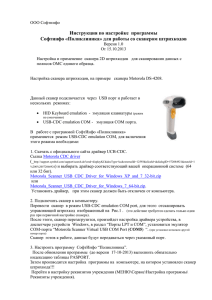
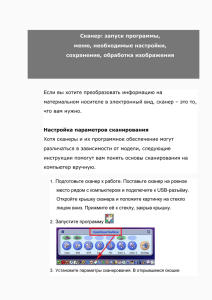
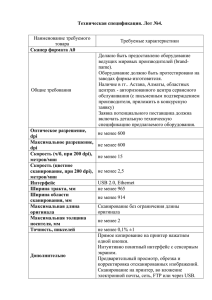
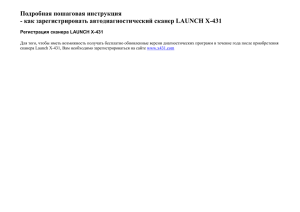
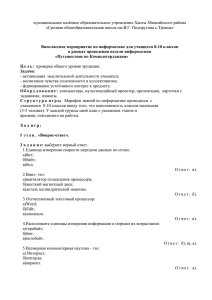
![инструкцию [202 Кб] - Металлодетекторы E-sun](http://s1.studylib.ru/store/data/000676724_1-661bbdc46ffe7632645cbfcd5181f798-300x300.png)